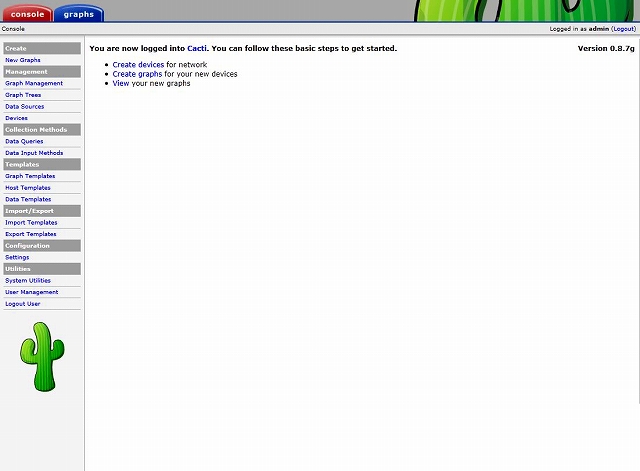はじめに
MysqlもPHPもrrdtoolもインストールしていない状態からcactiをインストールした際のメモ書きです。
mysqlのデータベース・ユーザもapacheの設定もほとんど自動で実施されてしまいましたので特に特筆すべき点は無いのですが、一応記録を残しておきたいと思います。
サーバ環境
| 製品名 | Dell OPTIPLEX SX280 |
| CPU | Intel Pentium4 CPU 2.8GHz |
| メモリ | 3GB(PC2-5300U(1GB) x 1枚、PC2-5300U(2G) x 1枚) |
| ストレージ | IBM SATA 160GB |
インストール
root@labo:~# aptitude install cacti
以下の新規パッケージがインストールされます:
apache2-mpm-prefork{ab} cacti dbconfig-common{a} libapache2-mod-php5{a} libdbd-mysql-perl{a} libdbi-perl{a} libdbi0{a} libhtml-template-perl{a}
libmysqlclient16{a} libnet-daemon-perl{a} libonig2{a} libphp-adodb{a} libplrpc-perl{a} libqdbm14{a} librrd4{a} mysql-client-5.1{a} mysql-common{a}
mysql-server{a} mysql-server-5.1{a} mysql-server-core-5.1{a} php5-cli{a} php5-common{a} php5-mysql{a} php5-snmp{a} php5-suhosin{a} rrdtool{a}
更新: 0 個、新規インストール: 26 個、削除: 0 個、保留: 47 個。
34.0 MB のアーカイブを取得する必要があります。展開後に 84.7 MB のディスク領域が新たに消費されます。
以下のパッケージには満たされていない依存関係があります:
apache2-mpm-prefork: 競合: apache2-mpm[仮想パッケージです]
apache2-mpm-worker: 競合: apache2-mpm[仮想パッケージです]
以下のアクションでこれらの依存関係の問題は解決されます:
以下のパッケージを削除する:
1) apache2-mpm-worker
この解決方法を受け入れますか? [Y/n/q/?]Y
以下の新規パッケージがインストールされます:
apache2-mpm-prefork{a} cacti dbconfig-common{a} libapache2-mod-php5{a} libdbd-mysql-perl{a} libdbi-perl{a} libdbi0{a} libhtml-template-perl{a}
libmysqlclient16{a} libnet-daemon-perl{a} libonig2{a} libphp-adodb{a} libplrpc-perl{a} libqdbm14{a} librrd4{a} mysql-client-5.1{a} mysql-common{a}
mysql-server{a} mysql-server-5.1{a} mysql-server-core-5.1{a} php5-cli{a} php5-common{a} php5-mysql{a} php5-snmp{a} php5-suhosin{a} rrdtool{a}
以下のパッケージが削除されます:
apache2-mpm-worker{a}
更新: 0 個、新規インストール: 26 個、削除: 1 個、保留: 47 個。
34.0 MB のアーカイブを取得する必要があります。展開後に 84.6 MB のディスク領域が新たに消費されます。
先に進みますか? [Y/n/?] Y
依存関係で26ものパッケージがインストールされます。
apache2はworkerからpreforkに変わってしまいますが、LAN内での使用ということもあり特にどちらでも構わないのでYで進めます(workerとpreforkについてはApache2.2のパフォーマンスチューニング(その1)にまとめているので参照して下さい。)
パッケージのダウンロード等の処理が走り、しばらくするといくつか質問されるので答えていきます。
l--------------------------------- mysql-server-5.1 を設定しています t--------------------------------k x 強制ではありませんが、MySQL を管理する "root" ユーザのパスワードを設定することを強くお勧めします。 x x x x この値を空のままにしておいた場合は、パスワードは変更されません。 x x x x MySQL の "root" ユーザに対する新しいパスワード: x x x x abcdefgh___________________________________________________________________________________________ x x x x <了解> x x x m-----------------------------------------------------------------------------------------------------j パッケージの設定 l------- mysql-server-5.1 を設定しています --------k x x x x x MySQL の "root" ユーザに対する新しいパスワード: x x x x abcdefgh________________________________________ x x x x <了解> x x x m--------------------------------------------------j
mysqlのrootユーザのPWを設定します。ここでは仮にabcdefghとしています。
パッケージの設定 l----------------------------------------------- libphp-adodb を設定しています t-----------------------------------------------k x x x 警告: php に対するインクルードパスが変更されています! x x x x libphp-adobd は /usr/share/adodb にインストールされなくなっています。新しいインストールのパスは /usr/share/php/adodb です。 x x x x php.ini ファイルを更新してください。web サーバの設定も変更する必要があるかもしれません。 x x x x <了解> x x x m------------------------------------------------------------------------------------------------------------------------------j
ADOdbのPHPライブラリの警告です。ひとまず了解としておきます。エラーが出たら思い出せるように気に留めておく程度で飛ばします。
パッケージの設定 l------------------------ cacti を設定しています -------------------------k x どのウェブサーバで cacti を使いますか? x x x x ウェブサーバを手動で設定したい場合は「どれでもない」を選んでください。 x x x x ウェブサーバの種類 x x x x Apache x x Apache-SSL x x Apache2 x x すべて x x どれでもない x x x x x x <了解> x x x m-------------------------------------------------------------------------j
Apache2を選択して了解を押すと、インストールが進みます。しばらくすると、再度質問が始まります。
パッケージの設定 l--------------------------------------------------------------------- cacti を設定しています ----------------------------------------------------------------------k x x x cacti は利用できるようになる前にはデータベースをインストールして設定する必要があります。この設定を dbconfig-common で管理するようにもできます。 x x x x あなたが熟練したデータベース管理者でこの設定について手動で何をするのかを知っている場合、あるいはデータベースが既にインストール及び設定されている場合は、この選択 x x を選ばない方が良いでしょう。何をすればいいのかについての詳細については、大抵 /usr/share/doc/cacti に置かれています。 x x x x そうでない場合は、恐らくこの設定を選ぶのが良いでしょう。 x x x x cacti のデータベースを dbconfig-common で設定しますか? x x x x <はい> <いいえ> x x x m-------------------------------------------------------------------------------------------------------------------------------------------------------------------j
dbconfig-commonはインストーラでDBの設定を行うツールです。はいを選択すると、以降でMySQLユーザcactiを自動作成してくれます。
パッケージの設定 l-------------------------------------------- cacti を設定しています --------------------------------------------k x このパッケージが MySQL データベースとユーザを作る際に使う管理者権限アカウントのパスワードを入力してください。 x x x x データベースの管理権限を持つユーザのパスワード: x x x x abcdefgh______________________________________________________________________________________________________ x x x x <了解> <取消> x x x m----------------------------------------------------------------------------------------------------------------j
先ほど入力したrootのパスワードを再度入力します。
パッケージの設定 l--------------------------------------------------u cacti を設定しています t--------------------------------------------------k x データベースサーバに cacti が登録するパスワードを入力してください。空のままにしておくと、ランダムパスワードが生成されます。 x x x x cacti 用の MySQL アプリケーションパスワード: x x x x qwertyui____________________________________________________________________________________________________________________ x x x x <了解> <取消> x x x m------------------------------------------------------------------------------------------------------------------------------j パッケージの設定 l----- cacti を設定しています ------k x x x x x パスワードの確認: x x x x qwertyui_________________________ x x x x <了解> <取消> x x x m-----------------------------------j
MySQLユーザ「cacti」のパスワードを入力します。ここでは仮にqwertyuiとしました。
自動設定されたファイルの確認
root@labo:~# mysql -u cacti -p ユーザcactiでmysqlに接続します Enter password:qwertyui 先ほど設定したユーザcactiのPWを入力します Welcome to the MySQL monitor. Commands end with ; or \g. Your MySQL connection id is 164 Server version: 5.1.49-3 (Debian) Copyright (c) 2000, 2010, Oracle and/or its affiliates. All rights reserved. This software comes with ABSOLUTELY NO WARRANTY. This is free software, and you are welcome to modify and redistribute it under the GPL v2 license Type 'help;' or '\h' for help. Type '\c' to clear the current input statement. mysql> show databases; データベースcactiが作成されました +--------------------+ | Database | +--------------------+ | information_schema | | cacti | +--------------------+ 2 rows in set (0.00 sec) mysql> use cacti; cactiを選択します Reading table information for completion of table and column names You can turn off this feature to get a quicker startup with -A Database changed mysql> show tables; データベースcactiのtableを確認します +---------------------------+ | Tables_in_cacti | +---------------------------+ | cdef | | cdef_items | | colors | | data_input | | data_input_data | | data_input_fields | | data_local | | data_template | | data_template_data | | data_template_data_rra | | data_template_rrd | | graph_local | | graph_template_input | | graph_template_input_defs | | graph_templates | | graph_templates_gprint | | graph_templates_graph | | graph_templates_item | | graph_tree | | graph_tree_items | | host | | host_graph | | host_snmp_cache | | host_snmp_query | | host_template | | host_template_graph | | host_template_snmp_query | | poller | | poller_command | | poller_item | | poller_output | | poller_reindex | | poller_time | | rra | | rra_cf | | settings | | settings_graphs | | settings_tree | | snmp_query | | snmp_query_graph | | snmp_query_graph_rrd | | snmp_query_graph_rrd_sv | | snmp_query_graph_sv | | user_auth | | user_auth_perms | | user_auth_realm | | user_log | | version | +---------------------------+ 48 rows in set (0.00 sec)
次にApache2の設定を確認してみます。
root@labo:~# less /etc/apache2/conf.d/cacti.conf
Alias /cacti /usr/share/cacti/site
<Directory /usr/share/cacti/site>
Options +FollowSymLinks
AllowOverride None
order allow,deny
allow from all
AddType application/x-httpd-php .php
<IfModule mod_php5.c>
php_flag magic_quotes_gpc Off
php_flag short_open_tag On
php_flag register_globals Off
php_flag register_argc_argv On
php_flag track_vars On
# this setting is necessary for some locales
php_value mbstring.func_overload 0
php_value include_path .
</IfModule>
DirectoryIndex index.php
</Directory>
後でhttp://ホスト名/cactiにアクセスして設定を完了させますが、実体は/usr/share/cacti/siteにあります。
cronも追加されていました。
root@labo:~# less /etc/cron.d/cacti MAILTO=root */5 * * * * www-data php /usr/share/cacti/site/poller.php >/dev/null 2>/var/log/cacti/poller-error.log
cactiへアクセス
http://192.168.0.111/cactiにアクセスします。
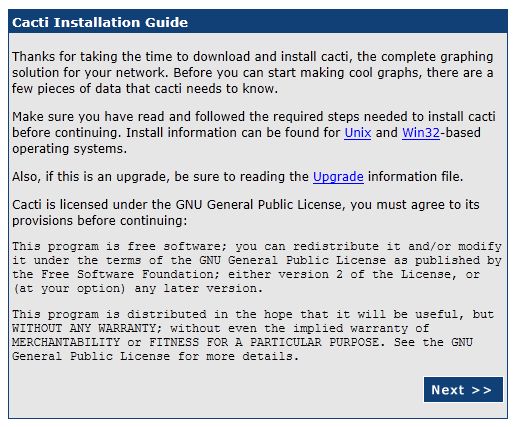
Nextをクリックします。
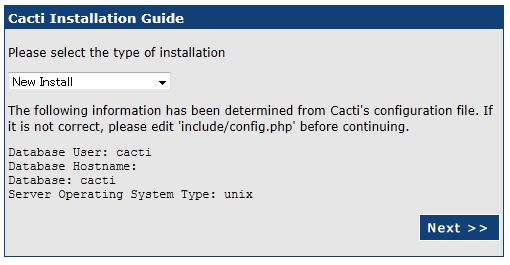
New Installが選択されているのでそのままNextをクリックします。
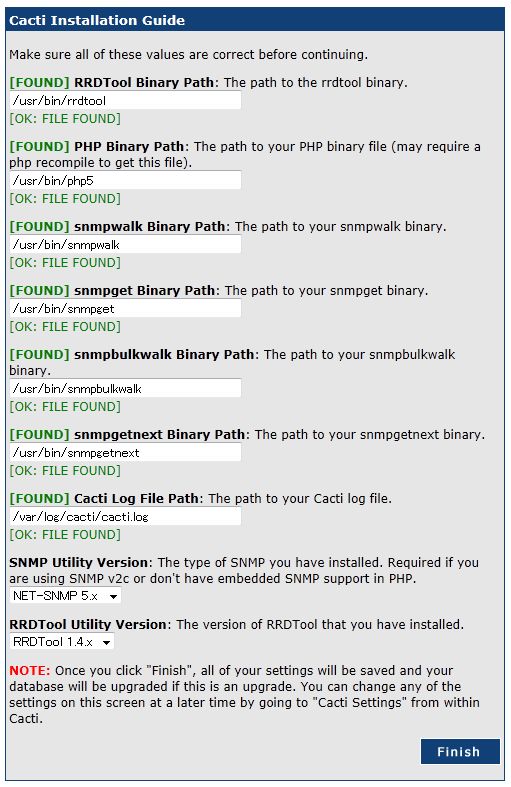
PHP Binary Pathをphp5に変更しました。他はデフォルトのままでFinishをクリックします。
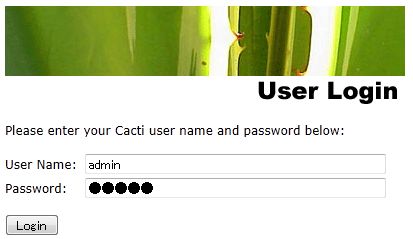
adminパスを聞かれます。User Nameはadminになっていますが、MySQLユーザのcactiのPWを入力します。
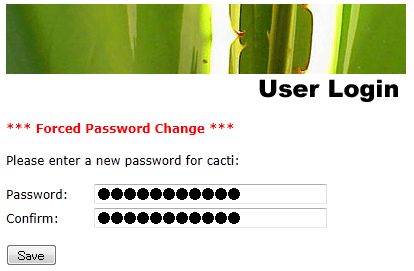
PWの変更を促されるので、新PWを入力してSaveします。
cactiのメインサイトが表示されました。